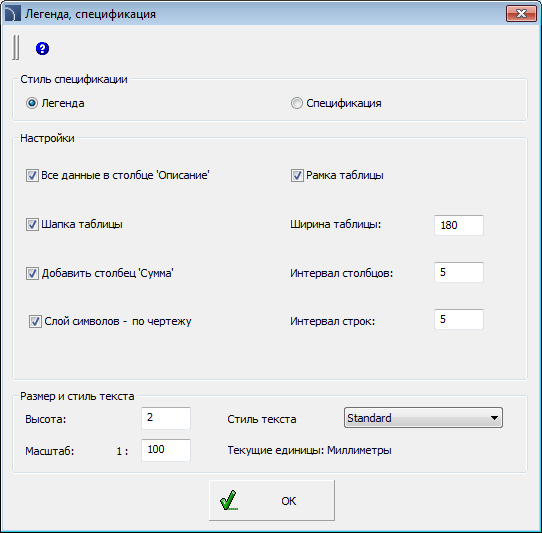
Для создания спецификаций или легенд с помощью мастера спецификаций пользователю необходимо нажать кнопку Чертить. Откроется окно, в котором Вы можете выбрать один из двух режимов: Легенда и Спецификация.
Режим Легенда применяется для создания любой легенды или таблицы спецификации. В этом режиме имеется возможность определить полную ширину таблицы, интервалы между столбцами и строками и текстовый стиль. Легенда может включать шапку таблицы с наименованием спецификации и наименованиями всех столбцов. При включении опции: Все данные в столбце 'Описание' будет сформирована легенда, в которой все данные объекта, полученные из чертежа, будут отображаться в одном столбце ‘Описание’. Отключение этой опции позволяет создавать таблицы, состоящие из нескольких столбцов данных.
Легенды, содержащие символы и виды объектов создаются только в том случае, если в окне мастера спецификации в список выбранных столбцов был добавлен столбец Блок. В этом случае символы в легенде могут быть размещены на слоях, соответствующих слоям этих символов на чертеже. Благодаря этому символы в легенде наследуют цвет и другие характеристики исходных объектов чертежа.
|
Примечание Легенды, содержащие символы, могут быть сформированы только на основе данных текущего чертежа (создание обобщенной графической легенды по данным нескольких чертежей невозможно). |
Ширина столбцов легенды определяется в пропорции к значению интервала столбцов, установленного в настройках параметров легенды.
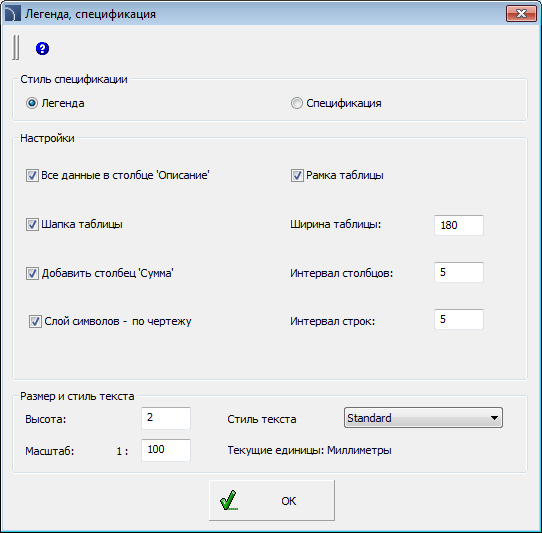
Диалоговое окно Легенда, спецификация
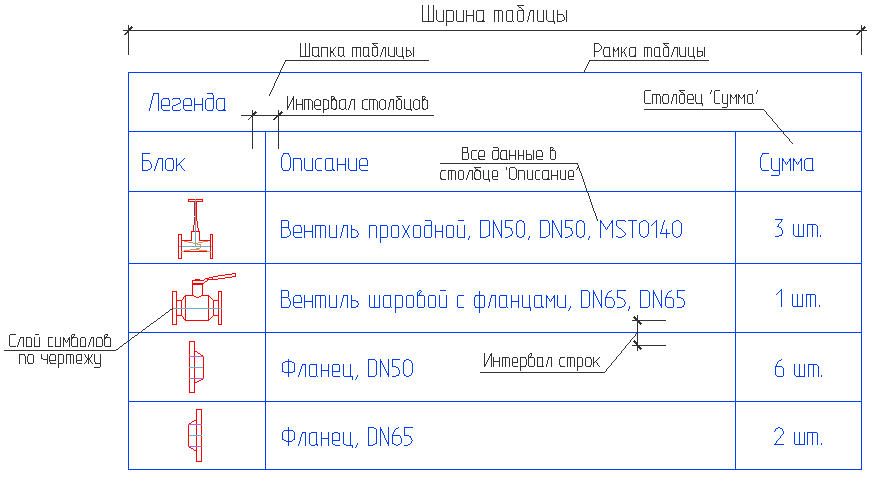
Порядок действий
1. Запустите
команду Спецификация  .
.
2. Выберите необходимый шаблон из списка доступных шаблонов для определения типа спецификации.
3. При необходимости добавьте или удалите элементы в списке Выбранные столбцы.
4. При необходимости измените настройки печати спецификации.
5. Нажмите кнопку Далее.
6. Выберите на чертеже объекты, которые необходимо включить в состав спецификации. Для подтверждения выбора нажмите правую кнопку мыши или клавишу Enter.
7. При необходимости внесите изменения в окне Данные из текущего чертежа.
8. Нажмите кнопку Чертить.
9. В открывшемся окне Легенды, спецификации выберите опцию Легенда.
10. При необходимости выполните настройку параметров таблицы.
11. При необходимости измените стиль и размер текста.
12. Нажмите кнопку OK.
13. При необходимости нажмите кнопку Да/Нет в открывшемся окне для удаления/сохранения существующей легенды.
14. Укажите точку вставки легенды.
Режим Спецификация используется для заполнения шаблонных таблиц спецификаций. Эти спецификации подготовлены на основе соответствующих стандартов. Поэтому они имеют точно определенную структуру (ширина столбцов, размер текста, стиль и т.д.) При вставке таблицы спецификации в чертеж пользователю необходимо убедиться в соответствии сформированного в окне мастера спецификаций набора столбцов данных выбранному типу таблицы. В противном случае таблица будет заполнена некорректно. Опция Все данные в поле ‘Имя’ или ‘Описание’ позволяет собрать все данные объекта в одном столбце, содержащем наименования объектов или их описания.
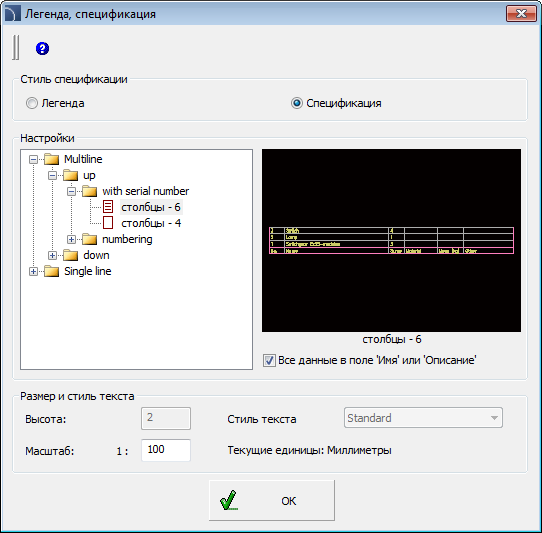
Диалоговое окно Легенда, спецификация
Порядок действий
1. Запустите
команду Спецификация  .
.
2. Выберите необходимый шаблон из списка доступных шаблонов для определения типа спецификации.
3. При необходимости добавьте или удалите элементы в списке Выбранные столбцы.
4. При необходимости измените настройки печати спецификации.
5. Нажмите кнопку Далее.
6. Выберите на чертеже объекты, которые необходимо включить в состав спецификации. Для подтверждения выбора нажмите правую кнопку мыши или клавишу Enter.
7. При необходимости внесите изменения в окне Данные из текущего чертежа.
8. Нажмите кнопку Чертить.
9. В открывшемся окне Легенды, спецификации выберите опцию Спецификация.
10. При необходимости в секции Настройки укажите тип Спецификации.
11. При необходимости включите/выключите опцию Все данные в поле ‘Имя’ или ‘Описание’.
12. При необходимости измените размер и стиль текста.
13. Нажмите кнопку OK.
14. При необходимости нажмите кнопку Да/Нет в открывшемся окне для удаления/сохранения существующей легенды.
15. Укажите точку вставки спецификации.
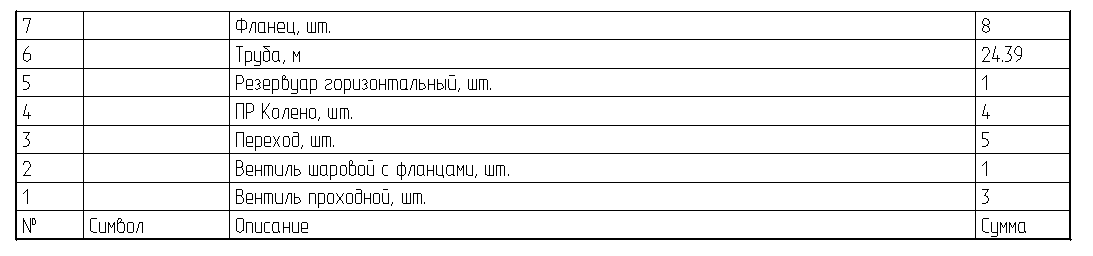
В приведенном примере спецификация включает столбцы №, Символ (тип), Описание, и Сумма. Столбец Сумма будет заполнен только при включении опции Суммирование данных. Столбец № заполняется только при включении опции Нумерация строк.
Примечание
Блоки, включаемые в таблицы, используются только в качестве эскиза символа/объекта и не содержат данных, необходимых для использования в проекте CADprofi. Поэтому копирование блоков из чертежа не рекомендуется.